реклама
Красотата на Android е, че има нищо, което не може да бъде ощипано. Настройките за силата на звука може да изглеждат като най-простите функции - като те вършат работа и не повече. Но всъщност, от полезното до най-важното, има много начини да изтръгнете повече енергия от контролите за сила на звука на Android.
В това ръководство ще разгледаме какво можете да направите, ако бутоните за сила на звука престанат да работят, ще видим как да настроите автоматично нивото на силата на звука за отделните приложения и ще претеглим няколко други усъвършенствани начина, по които можете да се оправите с контролите за сила на звука Android.
Бакшиш: Нуждаете ли се само от повече обем? Говорителите на телефона ви не работят? Опитайте едно от тях приложения за усилване на обема.
Счупени бутони за обем?
Производителите на смартфони с Android намалиха броя на движещите се части в своите устройства до момента, най-малкият минимум. Обикновено има само бутоните за захранване и силата на звука, както и случаен домашен бутон.
И въпреки това подвижните части остават сред най-вероятните компоненти да се повредят; те просто ще се износват с течение на времето. И тъй като тези бутони са толкова важни, телефонът ви става практически безполезен, ако престанат да работят.
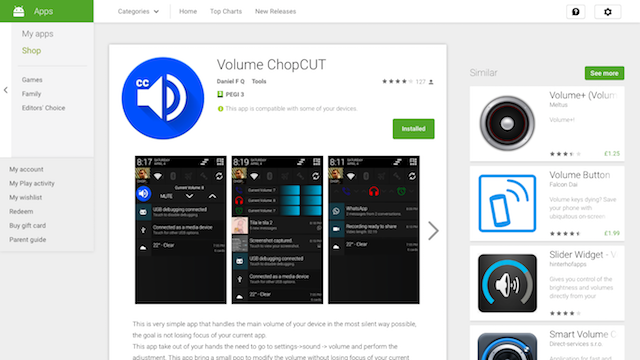
Приложението е чудесно и за устройства с странно проектирани бутони за сила на звука, като например затворените контроли на LG G4 и други водещи телефони на LG и таблети като ранните Kindle Fires, чиито бутони бяха плоски до повърхността и трудно се намират с докосване сам.
Volume ChopCUT е лесна за настройка, просто трябва да изберете вида контрол на силата на звука, който искате да използвате. Основните опции са:
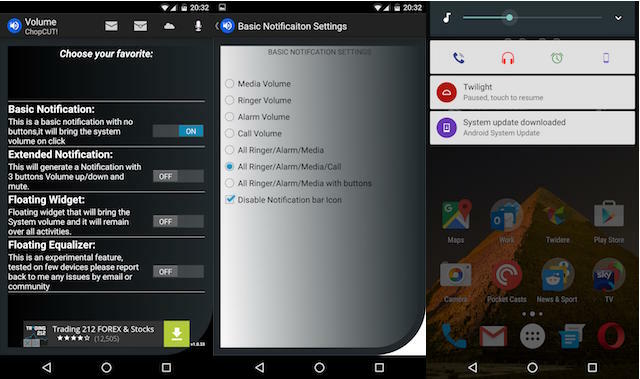
Основно известие. Това създава a упорито уведомяване която отваря лентата за силата на звука, когато я докоснете. Можете да изберете кои настройки за сила на звука са достъпни - медия, звънец, аларми, сила на разговор или комбинация от четирите.
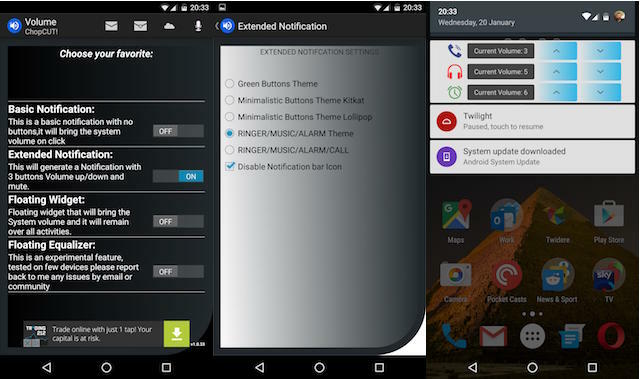
Разширено уведомление. Това също създава устойчиво известие, но с вградени бутони за увеличаване и намаляване на силата на звука. Три различни тематични опции ви позволяват да коригирате текущите си нива на звука в приложението, като други две ви предоставят достъп до комбинация от настройки на звънене, музика, аларма и сила на звука на разговорите.
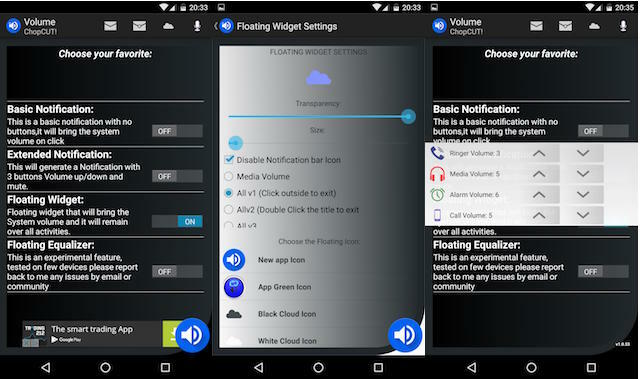
Плаваща джаджа. Третата опция създава плаващ бутон, който можете да плъзнете до всяка част на екрана и който остава видим по всяко време. Той може да бъде конфигуриран с множество комбинации от размер, стил на иконата и функции и можете да коригирате прозрачността, за да я направите възможно най-ненатрапчива. Тази опция е добра, когато работи, въпреки че изглеждаше малко люспеста на Nexus 5X, който използвах.
Има и опция за достъп до настройките на еквалайзера чрез плаващ екранен бутон. Това е посочено като експериментална функция и може да бъде по-малко полезно за повечето потребители.
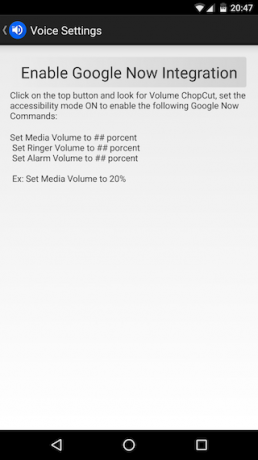
За гласови контроли можете да интегрирате ChopCUT в Google Now. Докоснете иконата на микрофона в горния десен ъгъл на екрана, след което натиснете Активиране на интеграцията с Google Now. След като включите режима за достъпност за приложението, ще можете да контролирате силата на звука чрез гласови команди.
Задайте силата на звука на базата на приложение
Ако имате много приложения на телефона си, вероятно ще установите, че постоянно регулирате нивата на звука. Просто не искате всичките ви приложения да са настроени на една и съща сила.
Възможно е силата на звука да е обърната нагоре, когато гледате Netflix или като използвате любимото си приложение подкаст, но ще искате да го изключите за игра или, още по-лошо, ако се натъкнете на уебсайт, който автоматично пуска видеоклипове.
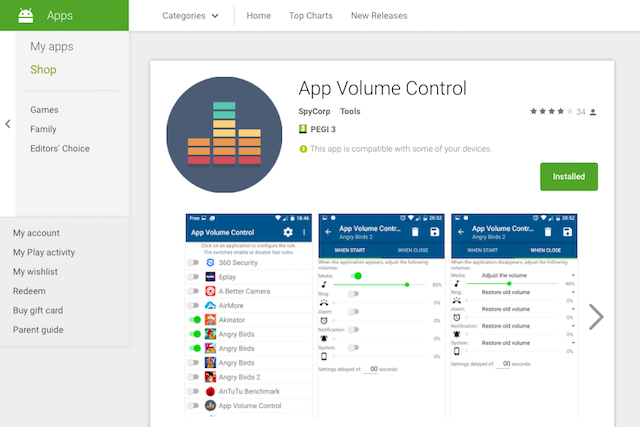
с Контрол на силата на звука на приложението - което има безплатно (поддържано с реклами) и платени версии в Play Store - можете автоматично да регулирате силата на звука на база приложение. Това не е само аудио в приложението, но и други звуци; можете да заглушите мелодии и други сигнали, когато използвате конкретни приложения.
След като инсталирате приложението, трябва да активирате Приложение за контрол на силата на звука на приложението когато бъдете подканени. Когато приключите, натиснете бутона Назад. Сега изберете приложението, за което искате да конфигурирате персонализирани нива на обем.
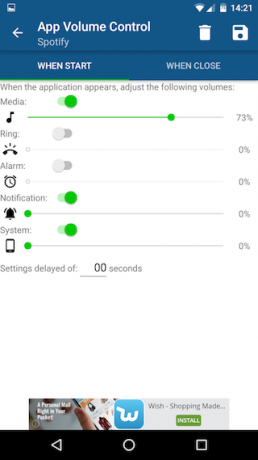
В нашия пример по-горе използваме Spotify. Определихме обема на приложението на 73%, а известията и други системни звуци на 0%. Не сме докоснали опциите за звънене и аларма, така че те ще останат на системно ниво.
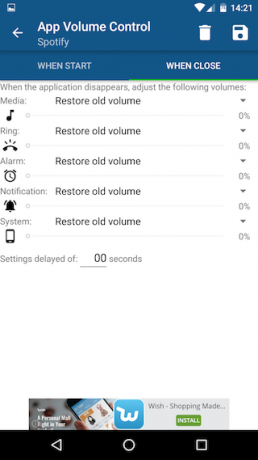
Чукнете върху Когато се затвори раздела, за да посочите какво трябва да се случи при излизане от приложението. В повечето случаи вероятно ще искате да го оставите в настройките по подразбиране на Възстановяване на стария том, но можете да зададете персонализирани нива, ако искате. Накрая натиснете Запази бутон.

Сега, когато Spotify стартира, нивата на силата на звука ще бъдат коригирани според нашите избрани настройки. По подразбиране известяването на тост ще ви предупреди за това. Когато затворите приложението, то ще се върне към предишните нива.
Единственото предупреждение е, че приложението за контрол на силата на звука работи само на приложения на преден план, така че ако преминем от - в нашия случай - Spotify, това ще отмени промените в силата на звука.
Повече усъвършенствани контроли за сила на звука
Красотата на последните две ощипвания е, че те работят на почти всяко Android устройство и не се нуждаят от root.
Но ако телефонът ви се корени, ще получите цял набор от допълнителни начини за подобряване на контрола на силата на звука. Един от най-добрите идва от популярния Xposed Framework модул GravityBox.
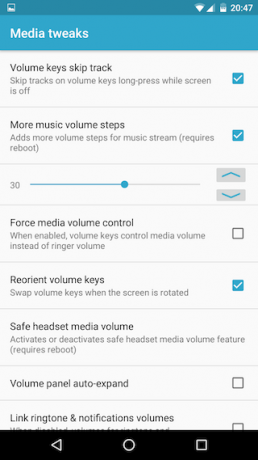
В рамките на Медийни ощипвания разделът на GravityBox са опции за определяне как работят контролите за сила на звука на вашето устройство.
Опциите включват:
- Задайте дълго натискане на клавишите за сила на звука, за да пропуснете песни във вашите медийни приложения
- Увеличете броя на звуковите стъпки до 50, за фин контрол на звука
- Разменете клавишите за сила на звука при завъртане на устройството, така че бутонът в горната част винаги увеличава изходния звук
- Автоматично разширявайте панела за сила на звука, така че звъненето, алармите, сигналите и медиите винаги са незабавно достъпни
- Свързване или прекратяване на обема на звънене и съобщения, така че те могат да бъдат зададени на едно и също ниво
И накрая, ако използвате приложение за автоматизация като Tasker или MacroDroid, можете лесно да го програмирате, за да регулирате звука всеки път, когато сте включете слушалките си Как да отворите приложения, когато включвате слушалки на AndroidИскате ли да започнете да пускате музика веднага щом свържете слушалки към вашия Android телефон? Ето два метода да направите точно това. Прочетете още . По този начин ще получавате перфектното ниво на силата на звука всеки път.
Анди е бивш печатен журналист и редактор на списания, който пише за технологиите от 15 години. По това време той е допринесъл за безброй публикации и продуцира копирайтски работи за големи технологични компании. Той също така предостави експертен коментар за медиите и домакини на панели на индустриални събития.

